Jak usunąć konto iCloud z iPhone’a lub iPada
iCloud to usługa Apple, która umożliwia bezpieczne przechowywanie Twoich danych osobowych, aktualizowanie ich na wszystkich urządzeniach i ułatwia udostępnianie zdjęć i plików. Apple zapewnia 5 GB bezpłatnej przestrzeni dyskowej dla każdego konta iCloud, tak samo jak Twoje konto Apple ID. Ponadto konto iCloud jest używane do funkcji Znajdź mój i innych. Ten przewodnik wyjaśnia, jak usuń konto iCloud prawidłowo.
TREŚĆ STRONY:
Część 1: Co się dzieje po usunięciu konta iCloud
Usunięcie konta w iCloud obejmuje dwie rzeczy: usunięcie konta z urządzenia iOS lub Mac i trwałe usunięcie konta iCloud z serwerów Apple. Po usunięciu konta iCloud utracisz:
1. Treści i zakupy w sklepach Apple iBooks, App Store, iTunes, Apple Music itp.
2. Wszystkie zdjęcia, filmy i pliki przechowywane w iCloud.
3. Dostęp do iMessage, iCloud Mail i FaceTime.
4. Dostęp do Apple Pay, pęku kluczy iCloud, Find My, Game Center i innych.
5. Pliki kopii zapasowej iCloud.
6. Dane aplikacji innych firm zapisane w iCloud.
7. Wizyty, które zaplanowałeś w Apple Store.
8. Inne subskrypcje, do których zapisałeś się przy użyciu swojego Apple ID.
Część 2: Usuń konto iCloud z iPhone’a/iPada
Najprostszym sposobem usunięcia konta iCloud z iPhone'a jest wykonanie zadania w aplikacji Ustawienia. Innymi słowy, możesz uzyskać dostęp do aplikacji Ustawienia i usunąć konto ze swojego urządzenia. W ten sposób wymagane jest hasło Apple ID.
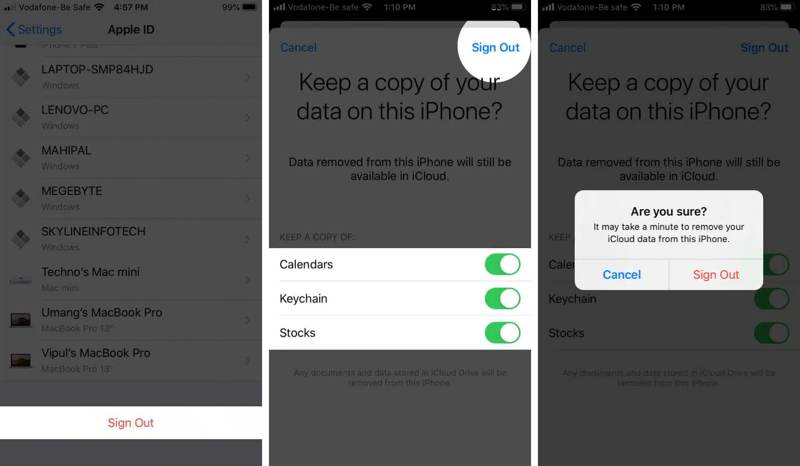
Krok 1. Uruchom Ustawienia aplikację ze swojego iPhone'a lub iPada.
Krok 2. Kliknij swój profil, przewiń w dół i kliknij wylogować się przycisk na dole.
Krok 3. Wpisz hasło swojego Apple ID i dotknij Wyłącz przycisk.
Krok 4. Gdy pojawi się monit, wybierz typy danych, których kopię chcesz zachować. Następnie dotknij wylogować się przycisk w prawym górnym rogu.
Krok 5. Na koniec uderz wylogować się ponownie w oknie dialogowym alertu, aby potwierdzić akcję.
Część 3: Usuń konto iCloud z iPhone’a/iPada online
Nawet jeśli nie masz urządzenia z systemem iOS w ręku, możesz usunąć konto iCloud na iPadzie lub iPhonie w iCloud Find My. Warunkiem wstępnym jest włączenie Find My na urządzeniu. Wymaga to przeglądarki internetowej i hasła Apple ID. Jeśli skonfigurowano uwierzytelnianie dwuskładnikowe, proces wymaga również losowego kodu weryfikacyjnego.

Krok 1. Przejdź do www.icloud.com/find w przeglądarce i zaloguj się do swojego Apple ID i hasła. Możesz też odwiedzić www.icloud.com, zalogować się do swojego konta Apple ID i kliknąć Znajdź moje.
Porady: Jeśli włączona jest funkcja 2FA, wprowadź kod weryfikacyjny.
Krok 2. Pociągnij w dół Wszystkie urządzenia na górze ekranu i wybierz swoje urządzenie z listy.
Krok 3. Kliknij Usuń to urządzenie przycisk w oknie dialogowym pop-up. Gdy pojawi się monit, wpisz ponownie hasło swojego Apple ID.
Krok 4. Na koniec kliknij przycisk Usunąć Kliknij przycisk w oknie dialogowym alertu, aby potwierdzić swoją czynność.
Część 4: Usuwanie konta iCloud z innego urządzenia Apple
Aplikacja Find My to kolejny sposób na usunięcie konta iCloud z iPhone'a lub iPada. Ten sposób wymaga innego urządzenia iOS lub komputera Mac. Oczywiście aplikacja Find My musi być włączona na Twoim iPhonie lub iPadzie.
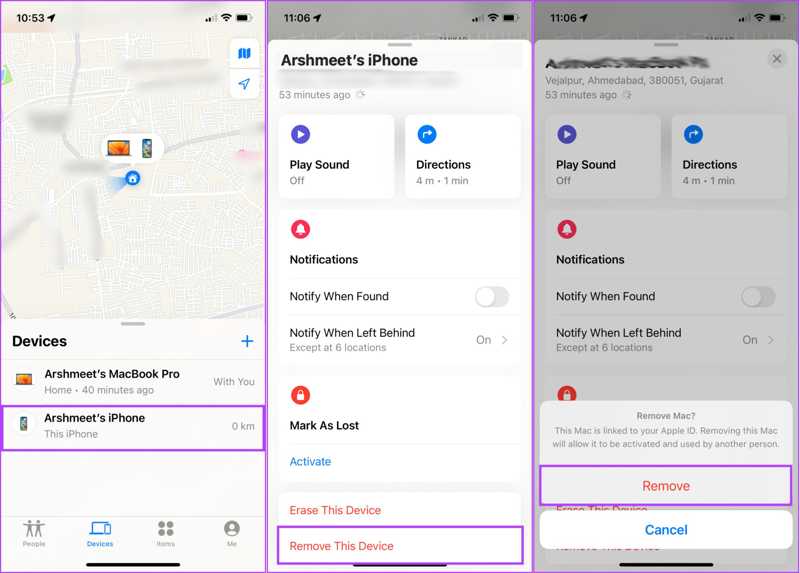
Krok 1. Otwórz aplikację Znajdź mój.
Krok 2. Idź do urządzenia zakładkę od dołu i wybierz swój iPhone lub iPad z listy. Jeśli nie możesz go znaleźć, stuknij Dodaj przycisk, wybierz Dodaj inny elementi wpisz swój Apple ID oraz hasło.
Krok 3. Rozwiń pasek narzędzi i dotknij Usuń to urządzenie przycisk.
Krok 4. Gdy zostaniesz o to poproszony, wprowadź hasło swojego Apple ID i stuknij Usunąć aby potwierdzić swoje działanie. Zauważ, że to będzie przywracanie ustawień fabrycznych Twoje urządzenie.
Część 5: Trwałe usuwanie konta iCloud
Po usunięciu konta iCloud z iPada lub iPhone'a, zostanie ono odłączone od urządzenia. Jednak konto nadal istnieje. Jeśli chcesz trwale usunąć swoje konto iCloud, wykonaj poniższe czynności.
Krok 1. Wejdź na stronę konta Apple (https://privacy.apple.com/account) i zaloguj się na konto iCloud, aby je wymazać.
Krok 2. Przewiń w dół, a zobaczysz kilka opcji.
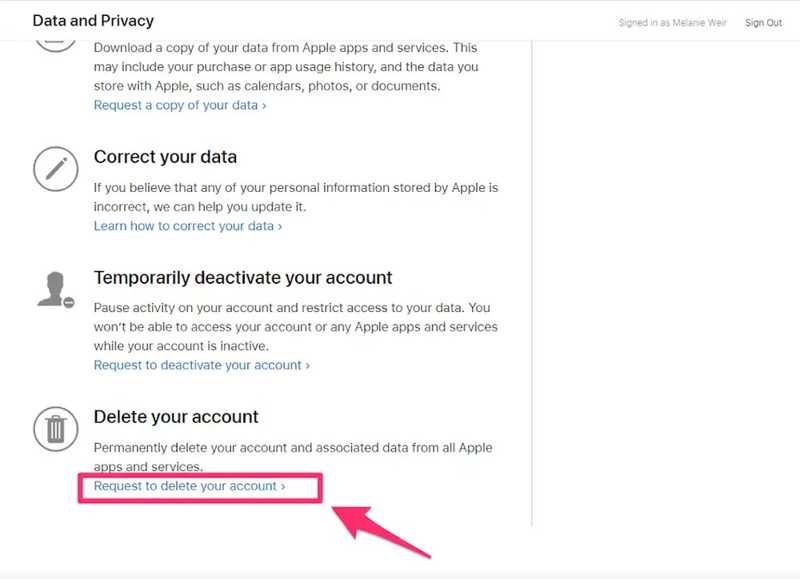
Jeśli chcesz tymczasowo usunąć konto, naciśnij Poproś o dezaktywację konta pod Tymczasowo dezaktywuj swoje konto nagłówek i postępuj zgodnie z instrukcjami wyświetlanymi na ekranie, aby go ukończyć.
Aby trwale usunąć swoje konto, naciśnij Poproś o usunięcie konta link pod Usuń swoje konto.
Krok 3. Pociągnij w dół Wybierz powód opcję i wybierz powód, dla którego chcesz usunąć konto. Kliknij KONTUNUUJ przycisk, aby przejść dalej.
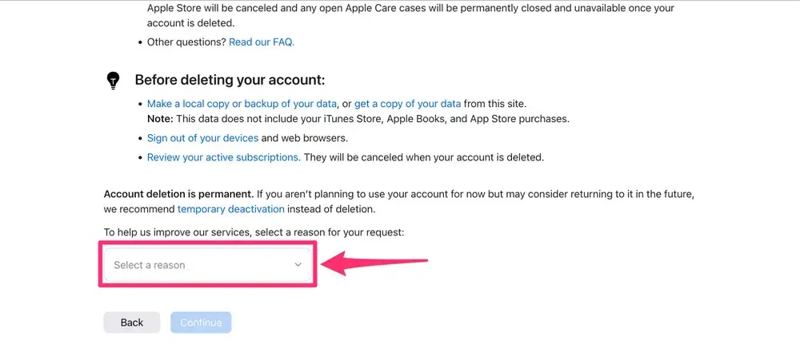
Krok 4. Następnie Apple poinformuje Cię, co się stanie po usunięciu konta. Przeczytaj to uważnie i kliknij KONTUNUUJ aby kontynuować.
Krok 5. Następnie przeczytaj warunki i zasady usuwania konta. Zaznacz pole wyboru obok Przeczytałem i akceptuję te warunkii uderz KONTUNUUJ.
Krok 6. Wybierz adres e-mail lub numer telefonu, aby otrzymywać aktualizacje statusu i kliknij KONTUNUUJ. Jeśli adres e-mail lub numer telefonu jest niedostępny, wybierz Użyj innego adresu e-mail or Użyj innego numeru telefonui podaj poprawne informacje.
Krok 7. Następnie otrzymasz unikalny kod dostępu. Zapisz kod lub skopiuj go. Jest on niezbędny, jeśli zmienisz zdanie. Kliknij KONTUNUUJ przycisk.
Krok 8. Po wyświetleniu monitu wprowadź kod dostępu i naciśnij KONTUNUUJ. Na koniec kliknij Usuń konto przycisk, aby potwierdzić usunięcie konta iCloud.
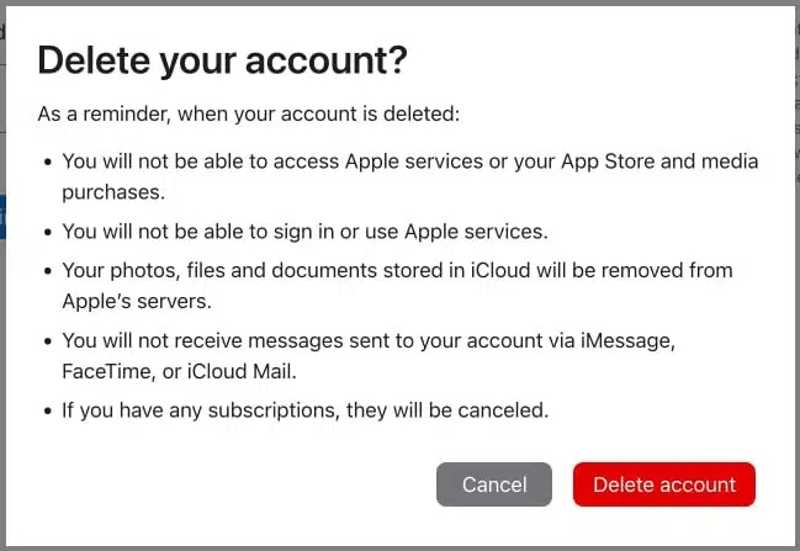
Część 6: Usuń konto iCloud na iPhonie bez hasła
Jeśli zapomniałeś hasła do swojego Apple ID, wyczyszczenie konta iCloud z iPhone'a jest trudne. Na szczęście, Apeaksoft Odblokowujący iOS może pomóc rozwiązać ten problem. Jest w stanie pozbyć się konta iCloud z dowolnego urządzenia iOS bez ograniczeń.
Najlepszy sposób na usunięcie konta iCloud z iPhone'a bez hasła
- Usuń swoje konto iCloud bez podawania hasła.
- Dostępne w szerokiej gamie sytuacji, np. w przypadku uszkodzonych iPhone'ów.
- Nie wymaga hasła Apple ID ani kodu dostępu do iPhone'a.
- Obsługuje najnowsze wersje iPhone'ów, iPadów i iPodów.
- Oferuj dodatkowe funkcje, takie jak Omijanie czasu ekranowego.

Jak usunąć konto iCloud na iPhonie bez hasła
Krok 1. Połącz się z Twoim iPhonem
Uruchom najlepsze oprogramowanie do usuwania iCloud po zainstalowaniu go na komputerze. Istnieje inna wersja dla komputerów Mac. Wybierz Usuń Apple ID tryb. Podłącz iPhone'a do komputera za pomocą kabla Lightning. Kliknij Rozpocznij przycisk, aby kontynuować.

Krok 2. Usuń konto iCloud
Jeśli opcja Znajdź mój telefon jest wyłączona, należy poczekać na zakończenie procesu.
Jeśli w systemie iOS 11.3 lub starszym włączona jest funkcja Znajdź mój, otwórz Ustawienia aplikacja, wybierz Ogólne, Wybierz Zresetuji dotknij Resetuj wszystkie ustawienia. Po ponownym uruchomieniu iPhone'a oprogramowanie wykona swoje zadanie.
Jeśli w systemie iOS 11.4 lub nowszym włączona jest funkcja Znajdź mój, włącz uwierzytelnianie dwuskładnikowe. 0000 aby załadować informacje o urządzeniu, zaznacz je i kliknij Rozpocznij aby pobrać firmware. Następnie wpisz 0000 i uderz Odblokować aby rozpocząć usuwanie konta iCloud ze swojego urządzenia.

Podsumowanie
W tym przewodniku wyjaśniono, jak to zrobić usunąć konto iCloud. Powinieneś wiedzieć, co się stanie po usunięciu konta. Następnie możesz postępować zgodnie z naszym przewodnikiem, aby prawidłowo pozbyć się konta z urządzenia iOS. Apeaksoft iOS Unlocker to najlepsza opcja do wykonania zadania bez hasła. Jeśli masz inne pytania dotyczące tego tematu, zostaw wiadomość pod tym postem.
Powiązane artykuły
iCloud DNS Bypass oznacza użycie DNS do ominięcia blokady aktywacji iCloud. Kliknij tutaj, aby zrozumieć DNS bypass na iPhone/iPad za darmo, aby odblokować swoje urządzenia iOS!
Apple ID i iCloud to dwie różne usługi, do których można uzyskać dostęp za pomocą tego samego adresu e-mail i hasła, ale w rzeczywistości są to dwa konta.
Czym jest iCloud Backup? Czy iCloud może tworzyć kopie zapasowe wszystkiego na Twoich urządzeniach Apple? Jak uzyskać dostęp do iCloud Backup? Uzyskaj wszystkie odpowiedzi z tego posta.
Chcesz zsynchronizować iCloud? Oto kompleksowy przewodnik, jak skutecznie synchronizować dane za pomocą iCloud na iPhone, MacBook i PC.

